Especificación del origen
La página Origen le permite especificar los nodos de origen que se desean proteger. Se pueden seleccionar más de un nodo del plan. Si no se ha agregado ningún nodo a la consola, se podrán agregar nodos al crear o modificar un plan en la página Origen. Se puede guardar un plan sin agregar ningún nodo de origen. El plan se implementa solamente después de agregar nodos de origen.
Siga estos pasos:
- Haga clic en la ficha Origen.
- Si se ha agregado el servidor proxy de copia de seguridad, selecciónelo en la lista desplegable Servidor proxy de la copia de seguridad.
- El servidor proxy es un nodo donde se instala el Agente de Arcserve UDP (Windows).
- Si no se agrega el servidor proxy de la copia de seguridad, realice los pasos siguientes:
- Haga clic en Agregar.
- Se abre el cuadro de diálogo Agregar el servidor proxy de copia de seguridad de la ruta UNC o NFS.
-
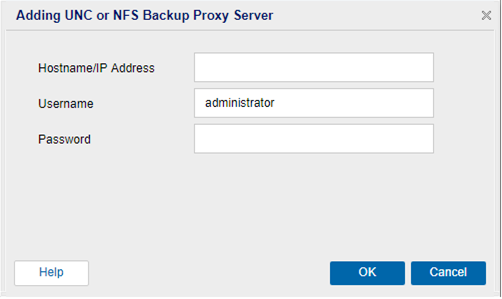
- Especifique los detalles del servidor proxy y, a continuación, haga clic en Aceptar.
- Para agregar el nodo Ruta UNC o NFS, haga clic en + Agregar y, a continuación, seleccione una de las siguientes opciones:
- Selección de orígenes para proteger en Arcserve UDP
- Aparece el cuadro de diálogo Selección de nodos para proteger y se pueden seleccionar los nodos en la lista que aparece. Seleccione esta opción si ya se han agregado los nodos a la consola.
- Adición de una ruta UNC o NFS
- Se abre el cuadro de diálogo Agregar nodos a la Consola de Arcserve UDP. Seleccione esta opción si no se han agregado los nodos y se desea agregarlos manualmente para la protección.
- Si se selecciona la opción Selección de orígenes para proteger en Arcserve UDP, realice los pasos siguientes:
- (Opcional) Seleccione un filtro en la lista desplegable Grupos para filtrar nodos. Se pueden especificar palabras clave para filtrar más detalladamente los nodos.
- Los nodos se muestran en Nodos disponibles.
- Seleccione los nodos en Nodos disponibles y, a continuación, haga clic en el botón Agregar todos los nodos (>>) o en el botón Agregar nodos seleccionados (>).
- Los nodos seleccionados se muestran en Nodos seleccionados.
- Haga clic en Aceptar para cerrar el cuadro de diálogo.
- Si se selecciona la opción Agregar ruta UNC o NFS, realice los pasos siguientes en la página Adición de una ruta UNC o NFS:
-
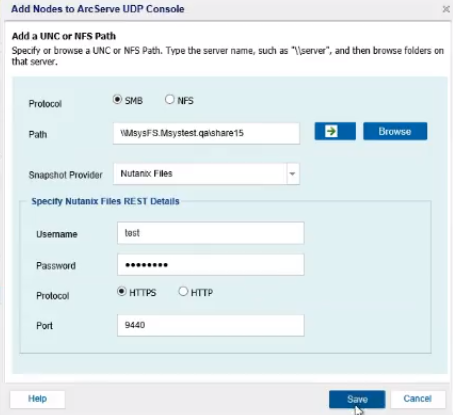
- Seleccione SMB o NFS como protocolo.
- Si selecciona SMB, haga lo siguiente:
- Introduzca la ruta UNC con el siguiente formato:
- \\Hostname\share
- Notas:
- Al proporcionar el recurso compartido de Nutanix File como origen para la copia de seguridad con los archivos de Nutanix como proveedor de instantáneas, las copias de seguridad solo se pueden realizar en el nivel del recurso compartido pero no en el nivel de subcarpeta.
- Para obtener la ruta UNC, haga lo siguiente:
- Inicie sesión en Nutanix Prism Central Console.
- Vaya a Files > File Servers.
- Haga clic en el nombre del servidor de archivos en el panel central.
- En el cuadro de mandos File Server, haga clic en la ficha Shares & Exports.
- En la columna Share/Export Path, copie la ruta del recurso compartido UNC para el recurso compartido recién creado.
- Haga clic en la flecha hacia la derecha (>) para validar la ruta UNC.
- Aparece el cuadro de diálogo Conectar.
- Introduzca el nombre de usuario y la contraseña según sea necesario y, a continuación, haga clic en Aceptar.
-
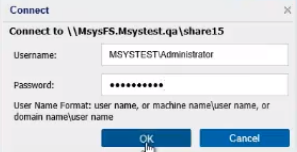
- El cuadro de diálogo Adición de nodos en la Consola de Arcserve UDP muestra la ruta UNC verificada.
- Si selecciona NFS, haga lo siguiente:
- Introduzca la ruta UNC con el siguiente formato:
- \\Hostname\share
- Seleccione una Codificación entre las opciones disponibles: ANSI, GB2312-80, KSC5601, BIG5, SHIFT-JIS, EUC-KR, EUC-TW, EUC-JP.
- El valor predeterminado es ANSI.
- Nota: Durante la copia de seguridad de una carpeta compartida de NFS, se omiten todos los archivos o carpetas cuyo nombre tenga un código de idioma no admitido o su nombre aparecerá como no deseado.
- En la lista desplegable Proveedor de instantáneas, seleccione Nutanix Files.
- Para el cuadro Especificar detalles de REST de Nutanix Files, especifique las credenciales siguientes:
- Nombre de usuario
- Hace referencia al nombre de usuario creado por el usuario de la API de REST mediante Nutanix Prism.
- Contraseña
- Hace referencia a la contraseña del nombre de usuario.
- Protocolo
- Especifica el protocolo que se desea utilizar para comunicarse con el servidor de destino. Las opciones disponibles son HTTP y HTTPS.
- Nota: Para una comunicación más segura, seleccione el protocolo HTTPS.
- Puerto
- Se refiere al número de puerto. El valor de puerto predeterminado es 9440 para acceder a las llamadas de la API de REST y a Prism.
- Haga clic en Guardar.
- Nota: Si se produce un error en la conexión a Nutanix File Server, aparecerá un cuadro de diálogo de error o una ventana de notificación. Haga clic en Aceptar para cerrar el cuadro de diálogo de error.

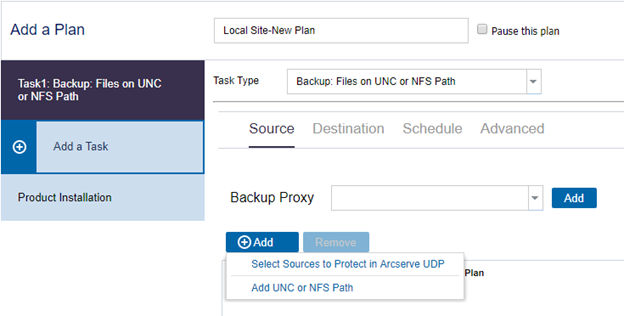
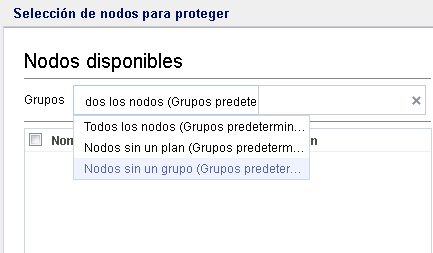
Se especifica el origen.